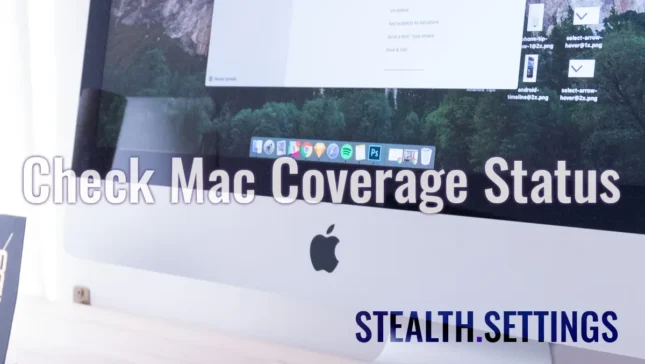Ovaj se vodič ažurira 2023. za operativne sustave macOS Ventura (i novije verzije). Slijedeći korake ovog vodiča, vidjet ćete je li jamstveno razdoblje za Mac, MacBook ili IMac istekao. Period u kojem je popravke podržan od Applea, bez ikakvih troškova od klijenta. Naravno, ako se problemi nisu pojavili iz uzroka koji nije pokriven certifikatom o garanciji.
Ako imate MacOS Ventura Mac ili noviju verziju MacOS -a, možete provjeriti je li jamstvo Mac isteklo, slijedeći korake iz udžbenika u nastavku.
Sve što trebate učiniti je otvoriti “System Settings“, onda idi na “General” → “About”.
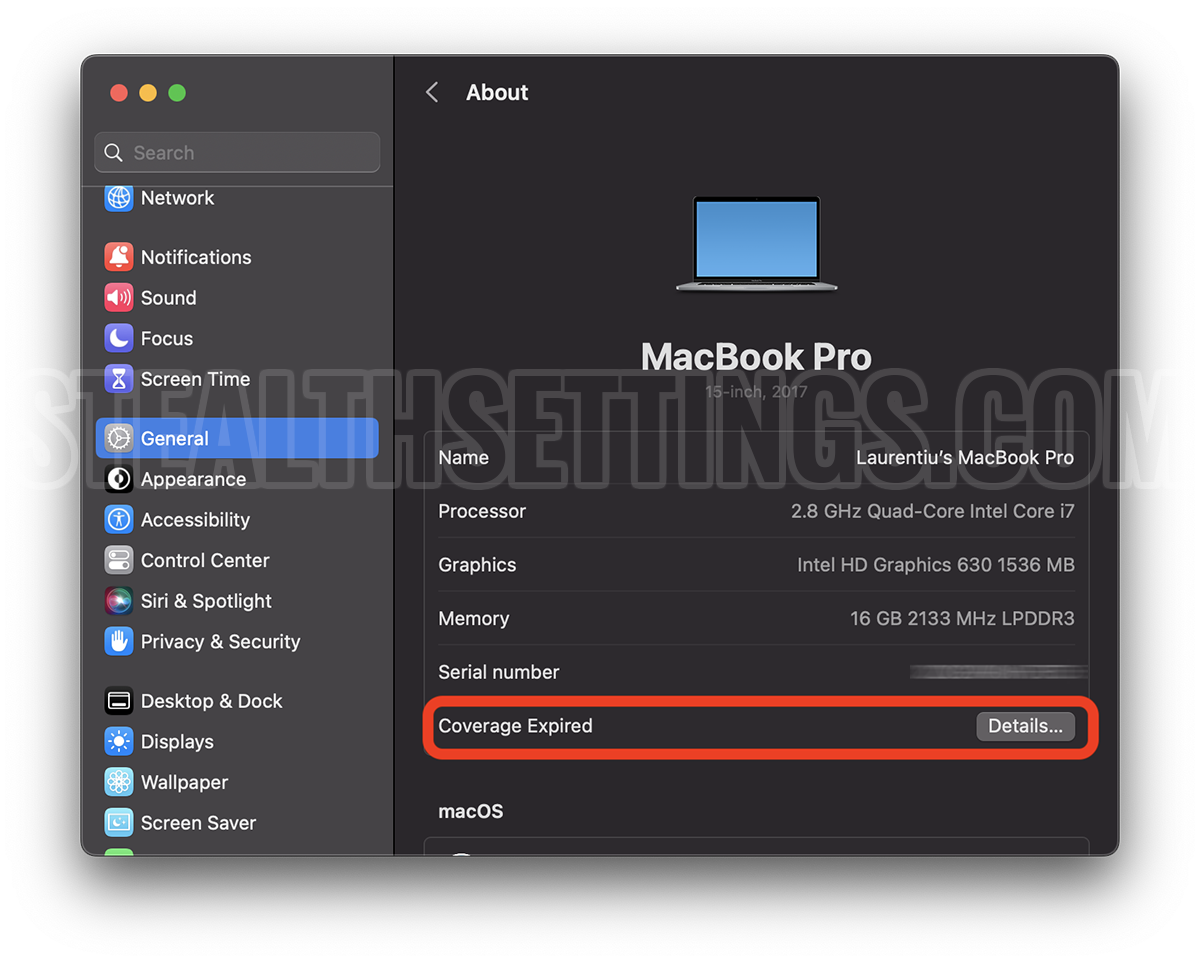
Pokretanjem operativnog sustava macOS Ventura, Apple se promijenio “System Preferences“, u “System Settings“.
U gornjem slučaju, jamstveno razdoblje za MacBook je istekao. Ako kliknete “Details“, doći ćete do računa iCloud (nakon što provjerite autentičnost s Apple ID -om), gdje ćete pronaći više informacija o uređaju. Uključujući datum na koji je kupljen. Također s ove stranice vodite se na službenim stranicama u kojima možete pronaći ovlaštenu uslugu Applea u svojoj regiji.
Početni vodič koji vrijedi za macOS Mojave (ili starije) operativne sustave
Cijene novo kupljenog maka ne smiju se zanemariti. Na prodajnim stranicama rabljena ruka Mnogo je ponuda na atraktivne cijene, ali prije nego što kupite odatle, dobro je znati je li Proizvod je još uvijek u jamstvu. Mnogo je ponuda koje imaju naslov “MacBook Pro Pa, u Cutie!“Ali to ne znači da je proizvod i dalje tijekom jamstva.
Jamstvo usluge To je vrlo važno ako imate problema s proizvodom. Kao što je skupo kupiti novi Mac, tako skup je njegov popravak u a Apple ovlaštena usluga. Ne bih vam preporučio da ga pokušate popraviti negdje drugdje.
Kako vidite je li jamstveno razdoblje za Mac, MacBook ili iMac istekao (macOS Mojave)
Svi Apple proizvodi imaju jedinstvenu seriju. A “Serial Number” koji se nalazi i na stražnjoj strani uređaja (vrlo malo napisano) i na Originalna kutija, na fakturi i u MACCOS operativnom sustavu. Dakle, varijante po kojima možemo saznati seriju Mac -a su višestruke i o njima smo razgovarali u vodiču “Kako saznati serijski broj MAC / MacBook (serijski broj)?“.
Za korisnike koji ne žele prodati ili kupiti Mac, ali žele znati je li njihov uređaj još uvijek u jamstvenom razdoblju, najprikladniji je pronaći od njega “About This Mac“. Kliknite na logotip Apple iz gornjeg lijevog, kliknite “About This Mac“. Kopirati “Serial Number” s kartice “Overview“, zatim kliknite karticu “Services” i kliknite na “Check my service and support coverage status“.
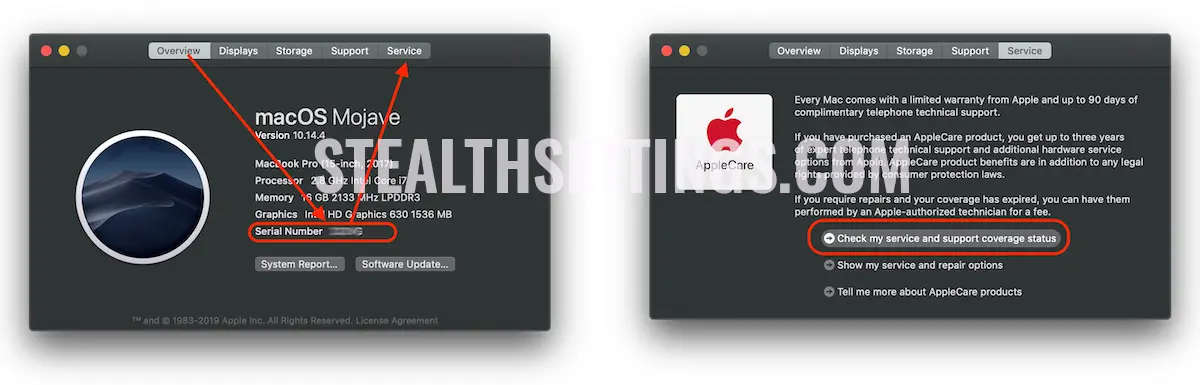
Prihvatite da se serijski broj vašeg uređaja šalje Appleu.
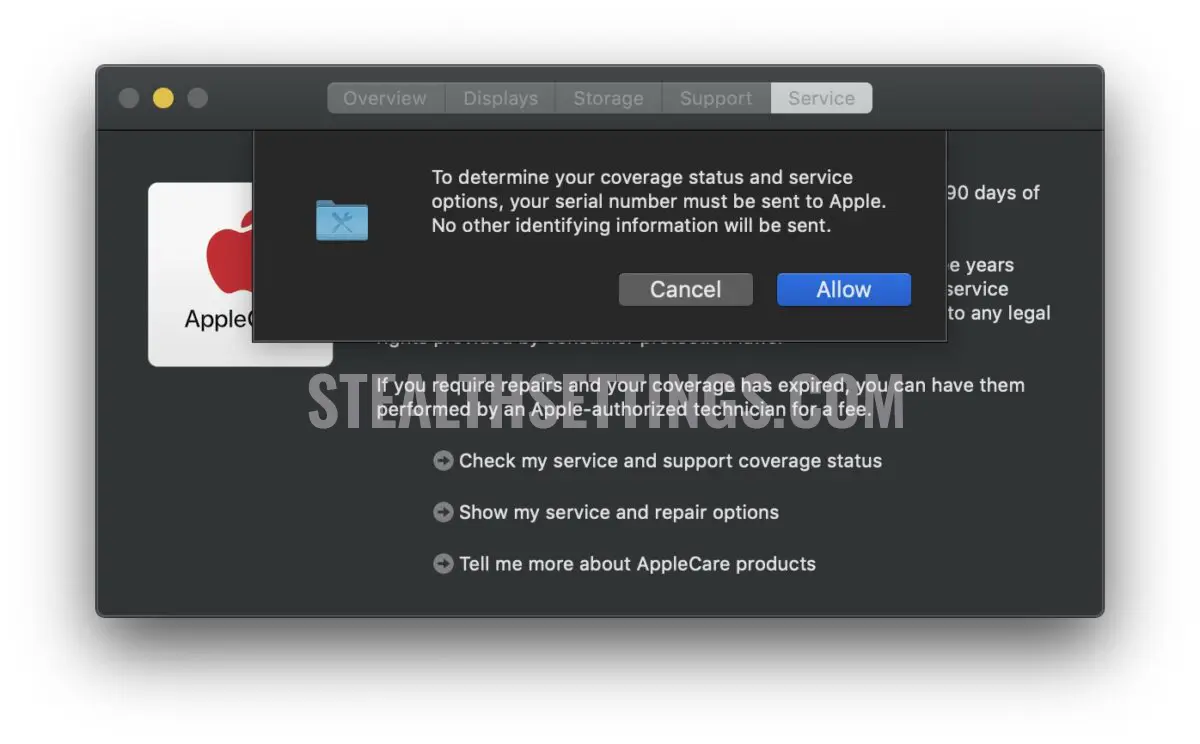
Na web stranici koja je otvorena unesite seriju kopiranu u prvom koraku i verifikacijskom kodu.
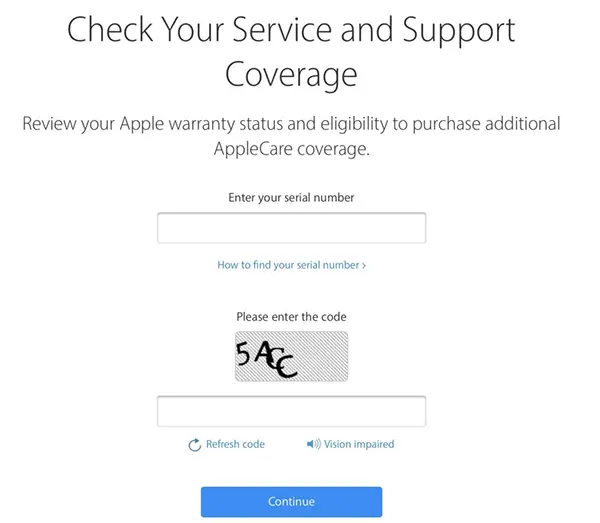
Klik “Continue” I prikazat će se status vašeg proizvoda.
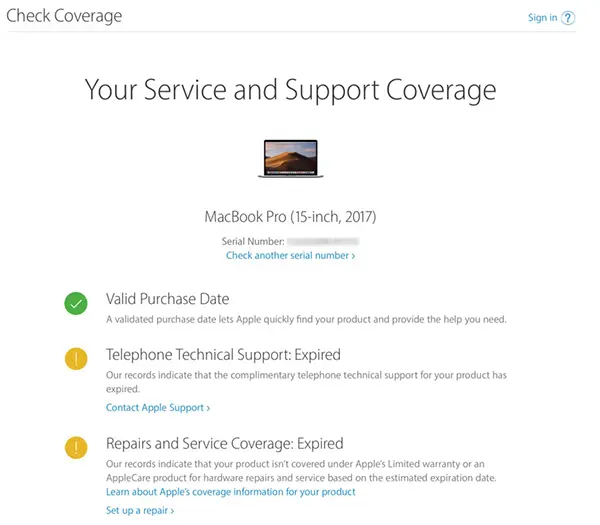
Možete provjeriti uslugu i status podrške za iPhone, iPad, Apple TV, HomePod, AirPods, Mac ili za bilo koji drugi Appleov proizvod koji uključuje jamstvo, na: checkcoverage.apple.com/us/en.
Zahtijeva Apple ID ili broj serije uređaja.